Az Apple macOS Server alkalmazása régóta elérhető, azonban nagyon keveset tudunk róla, mert általgfelhasználóként elég kevesen használjuk. Korábban OS X Server-nek hívta a cég, azonban a Sierra óta ennek is macOS Server lett a neve és rengeteg olyan funkciót tud, ami érdekes lehet számunkra.
Hazánkban csak 2011-es vagy még régebbi cikkeket találtam erről, így mikor nekiestem, több problémába is belefutottam. Logikus volt, hogy erről írni kéne egy cikket is, ha már mélyebben beleástam magam. A macOS Server a már meglévő macOS (vagy OS X) rendszeren fut, tehát akinek van egy otthoni, állandóan bekapcsolt asztali Mac számítógépe, fel is telepítheti és használhatja a benne lévő szolgáltatásokat.
Mire jó a macOS Server?
A szoftver nem csak vállalatok, hanem kisebb cégek számára is sok olyan funkciót tartogat, ami kényelmessé teheti a mindennapokat. Otthoni háztartásokban is jó lehet, így megpróbálok kitérni minden eshetőségre, aminek úgymond még van otthon is értelme.
A szoftver rögtön két részre bontható. Egyik a fejlesztőknek szánt rész, Xcode és így tovább, a másik pedig a cégeknek, otthoni háztartásoknak szánt funkciók. Én az utóbbival fogok foglalkozni.
Ha sorban akarunk menni, akkor a következőkre képes: Time Machine mentés hálózaton keresztül, Cache az iOS és macOS frissítésekhez, iCloudhoz, fájlok és mappák megosztása, naptár, névjegyek mentése, VPN és Netinstall. Ezekre fogok részben picit kitérni, mindegyik funkció fontos lehet egy-egy fent említett felhasználói körnek.
Time Machine mentés
A Time Machine szerintem senkinek sem újdonság. Ez a macOS rendszer beépített szoftvere mely mentésre és nem archiválásra használható. Ez azt jelenti, hogy segítségével a számítógépünk akár 10 percenként ment, majd pedig bizonyos időközönként elküldi a helyi vagy távoli helyre a mentésünket.
Time Machine az OS X beépített biztonságimásolat-készítő segédprogramja, amely a Mac géppel és egy (külön megvásárolható) külső meghajtóval vagy AirPort Time Capsule készülékkel használható. Csatlakoztassa a meghajtót, utasítsa a Time Machine segédprogramot annak használatára, és dőljön hátra. A Time Machine automatikusan biztonsági másolatot készít a Mac számítógép teljes tartalmáról, beleértve a rendszerfájlokat, az alkalmazásokat, a fiókokat, a felhasználói beállításokat, az e-mail üzeneteket, a zenefájlokat, a fotókat, a videókat és a dokumentumokat. A Time Machine azonban abban különbözik a többi biztonságimásolat-készítő alkalmazástól, hogy nem csupán megőriz egy másolatot mindegyik fájlról, hanem minden nap megjegyzi a rendszer állapotát – így Ön bármikor megtekintheti a Mac múltbeli állapotát. A Time Machine az elmúlt 24 óra esetén minden óráról, az elmúlt hónap esetén minden napról, az azt megelőző időszak esetén minden hétről őriz biztonsági mentést, amíg meg nem telik a biztonsági mentési meghajtó.
Tehát a macOS Server segítségével mentés készíthető az asztali, vagy hordozható Apple számítógépekhez otthonunkban vagy adott esetben vállalkozásokban.
Bővebben érdemes elolvasni a korábbi cikkünket, ahol ezt részletesebben leírjuk: OS X: hogyan mentsd az adataidat otthon?
macOS Server Cache
A Server Cache funkció már picit érdekesebb. Ennek a segítségével spórolhatunk az internet-, illetve a sávszélesség- használaton. Ez akkor jöhet jól, ha egy adott háztartásban 5-10 iOS vagy macOS eszköz van: iPhone-ok, iPadek, Apple laptopok, asztali számítógépek. Ilyenkor a macOS Server a vezeték nélkül letöltött alkalmazásokat, frissítéseket elmenti (cache-eli) és legközelebb már nem kell őket letölteni, hanem a szerver gyorsan, a hálózatunkon belül kiszolgál minket.
Az alábbi tartalmak esetén van lehetőség cache-elésre:
iOS 7 és újabb, Apple TV
- iOS-frissítések (vezeték nélküli kapcsolaton keresztül)
- Apple TV-frissítések (vezeték nélküli kapcsolaton keresztül)
- iOS-alkalmazások, Apple TV-alkalmazások és alkalmazásfrissítések
- Igény szerinti erőforrás-támogatás az iOS 10-es és újabb verziói és a tvOS 10-es és újabb verziói esetén
- Az iCloudban tárolt adatok (fényképek és dokumentumok) gyorsítótárazása az iOS 9-es és újabb verziói esetén
- Az iOS App Store és iBooks Store áruházból származó iTunes U-kurzusanyagok, valamint a feltöltött oktatói anyagok, például hang-, video-, iWork- és iBooks Author-fájlok
- Bizonyos mobiltartalmak, például a kiváló minőségű Siri-hangok, szótárak stb.
macOS
- macOS-frissítések
- Mac App Store (OS X Mountain Lion 10.8.4 vagy újabb verzió javasolt)
- Az Apple által terjesztett egyéb szoftverfrissítések (az iTunes macOS-verziójának frissítései és nyomtató-illesztőprogramok is)
- A GarageBand letölthető tartalmai
- A Mac App Store-ból származó külső fejlesztésű alkalmazások és frissítéseik
- Az iCloudban tárolt adatok (fényképek és dokumentumok) gyorsítótárazása az OS X El Capitan 10.11 és az újabb verziók esetén
Tehát ha frissül egy szoftver, akkor az első letöltéskor azt cache-eli a macOS Server, majd pedig ő szolgálja ki a többi készüléket. Ez egyszerre történik, tehát nem kell megvárni, míg letöltődik a szerverre, hanem ahogy töltődik, úgy adja tovább a kliensnek. Így végeredményben észre sem vesszük, hogy időközben már le is mentette azt, hogy a többi eszközt gyorsabban tudjuk frissíteni. Ahogy látjuk, ez igaz a macOS és iOS updatekre, alkalmazásokra, sőt még bizonyos iCloud adatokra is.
File Sharing, avagy mappák, fájlok megosztása
A macOS Server rendelkezik File Sharing szolgáltatással, ami a macOS (AFP) és Windows (SMB) rendszerek közötti fájlok és mappák megosztására képes. Ha ezt bekapcsoljuk, akkor az előre beállított mappákat tudjuk megosztani a helyi hálózaton a többi számítógépnek. Ez akkor lehet jó, ha mondjuk több felhasználó számára szeretnénk megosztani adatokat egy helyről. Például céges dokumentumok, vagy adott esetben otthoni képek vagy videók tárolására alkalmas, amit minden számítógép elérhet, amelyiknek jogosultsága van. Itt is viszonylag sok beállításunk van, de alapjában véve bárki be tudja állítani a fentieket.
Névjegyek, Naptár
A szoftver képes szinkronizálni lokálisan a naptárunkat, vagy a névjegyeinket is. Ez akkor lehet hasznos, ha olyan adatokkal dolgozunk, amit nem szeretnénk külső felhőben tárolni, de azért mégis kellene róla egy mentés. Ilyenkor csak létre kell hoznunk egy felhasználói fiókot az alkalmazáson belül, majd pedig bekapcsolni a Contacts, Calendar funkciókat. Ezután az iOS-en lépjünk be a Beállítások, Mail alá, majd ott a Fiókok menüpontban a Fiók hozzáadása opció az, ami kell nekünk. Ezután az Egyébre nyomva megtaláljuk a macOS Server-fiók hozzáadása opciót, ahol már csatlakozhatunk a macOS szerverünkhöz.
NetBoot, NetInstall vagy NetRestore
Utolsó funkció, amivel foglalkoznék, a NetBoot, NetInstall és NetRestore lemezképek készítése. Mindhárom funkció érdekes lehet bizonyos esetekben. A NetBoot lemezkép segítségével távoli rendszerre jelentkezhetünk be, amit a macOS Server futtat. A NetInstall segítségével olyan lemezképet hozhatunk létre, amiről távolról telepíthetjük a macOS rendszert. A NetRestore pedig egy a már meglévő lemezkép lehet, amiről visszaállíthatjuk az egész rendszert.
Ezek már inkább céges környezetben lehetnek hasznosak. Én a NetInstallt állítottam be itthon, mert viszonylag sokszor segítek ismerősöknek telepíteni. Így nem kell a pendrive-val vesződni, pusztán elindítom a hálózaton keresztül a telepítőt. Ez egyébként gyorsabb lehet régebbi gépek estén, mert azokban gigabites LAN port van és csak USB 2.0, így hálózaton keresztül gyorsabban újratelepíthetjük a rendszert.
Konklúzió
Az OS X avagy macOS Server kényelmesebbé teheti a frissítéseket, illetve segítségünkre lehet, ha hálózaton szeretnénk megosztani bizonyos tartalmakat. Time Machine mentést is létrehozhatunk vele, illetve elmenthetjük a névjegyeinket, naptárbejegyzéseinket is hálózaton keresztül, ha nem akarjuk használni az Apple felhő rendszerét. Nem csak céges környezetben, hanem otthon is megállja a helyét. Komolyabb vállalatoknál, fejlesztői környezetben is minden bizonnyal hasznos lehet, de azokra ebben a cikkben már nem tértem ki, mert nem az átlagfelhasználóknak vannak. A macOS Server megvásárolható a Mac App Store-ból.
[appstore id=”883878097″]










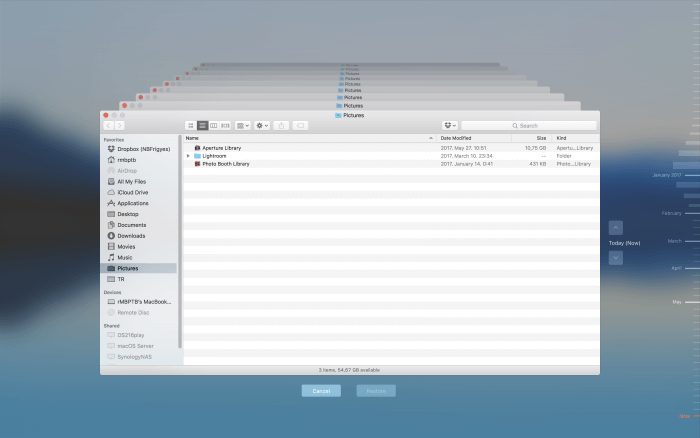
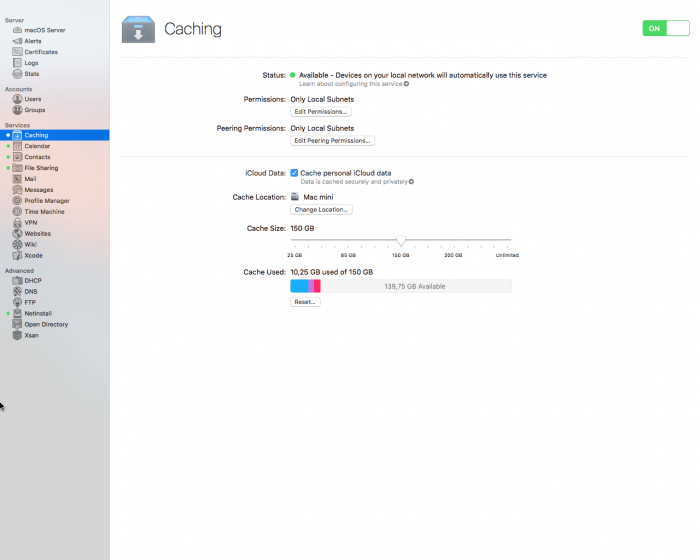



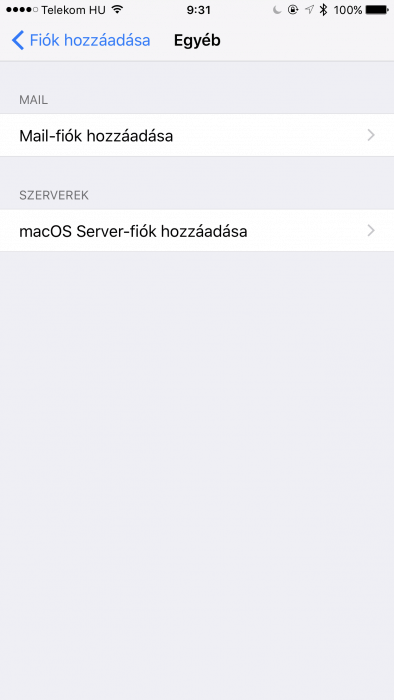
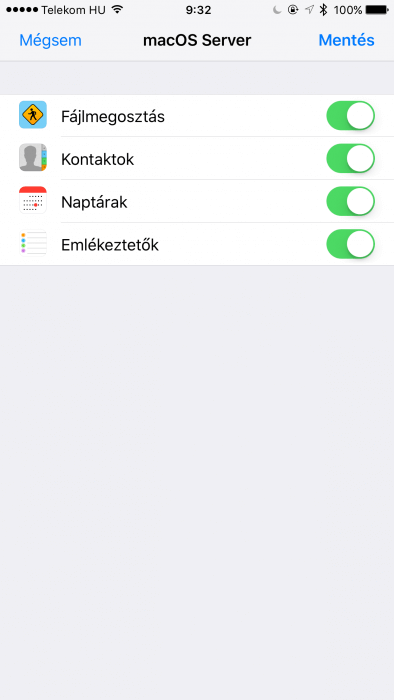
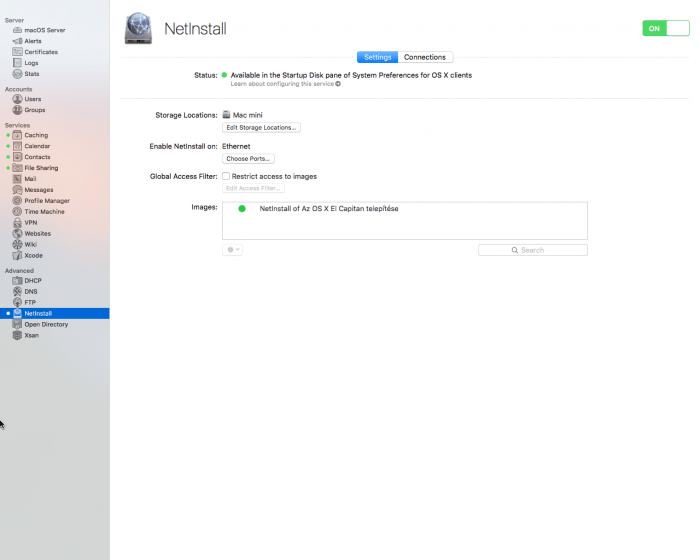






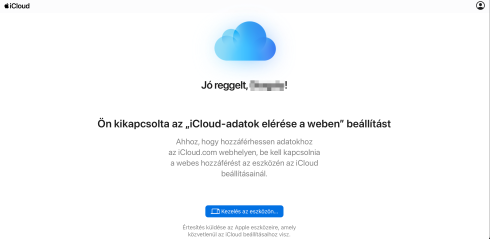




15 Comments
Tudom, hogy körte az almával, de ez egy Windows serverhez képest funkciókban lópikula..
@lalamper: Nem ismerem a Windows servereket, de gondolom az egy teljes operációs rendszer, és nem csak egy szoftver fut. Ennyi erővel a Windows is lópikula a Linuxhoz képest 🙂
lalamper: _onmagaban_ a win szerver sem ad sokat, kell ra iis, sql vagy exchange vagy valami! plusz hasonlitsd ossze az arat is ha mar a tudasat osszehasonlitod.
kchris: vagy valamit félreolvastál vagy soha nem láttál testközelből élesben Windows szervert. Csak súgok: IIS, Exchange NÈLKÜL is létezik az Active Directory, mely ugyebár egy belső hálózaton vagy akár VPN-en keresztül üzemeltetett erőforrások menedzselését oldja meg: user rights, file and printer sharing, Windows client management(WSUS)…
Teszem hozzá azonnal: egy RHEL 6/7 telepítés és némi repository hozzáadás után sokkal többre képes….
Csak a fentiek után van értelme IIS, Exchange, MSSQL, VMWare (ESX) használatáról beszélni….
Tehát összefoglalva: sokkal többet ad egy Windows szerver helyből! Az ára is máshol kezdődik, ahogy írtad….
@encoder: Köszönöm hogy kifejtetted helyettem.
Tény, hogy a Windows Server más, mint a MacOS Server. De mivel a cikkben a MacOS Server lett bemutatva kisvállalati környezetre, így adja magát a dolog, hogy mérni lehessen a Windowshoz.
Több mint 10 éve dolgozom Win Serverek aktuálisan legújabb verzióival. Az exchanget most hagyjuk, mert az egy más terület, de csak a teljesség igénye nélkül az alap Win Server képes: DHCP/DNS/VPN kiszolgáló, Active Directory, Group Policy, Fájl és nyomtatókiszolgáló, WSUS, RemoteApp, Azure backup, Bitlocker, File Deduplication, Hyper-V role.. stb, stb.. Így hiába olcsó a MacOS Server, kb. annyit ér és tud, mint egy 10 dolláros fitness karkötő az Apple Watchhoz képest.
Egyébként pedig mi drága? Egy iPhone vagy egy MacBook, az igen. De egy teljes funkcionalitást nyújtó Win Server 100-150 között ehhez képest semmi, ráadásul havi konstrukcióban CAL-ok nélkül (nem kell) max egy 10-es.
@lalamper: miért telepítenél Windows szervert egy Mac-re, ha van macOS Server? nyújt egy Windows szerver Time Machine mentésre lehetőséget? képes cache-elni az Apple termékek szoftverfrissítéseit? ad NetBoot, NetInstall, NetRestore opciót a Mac-ekhez? ha ezeket nem tudja, akkor Mac-es környezetben nagyjából mindegy, hogy mi mást tud, ha egyszer nem arra lenne szükség.
@Jadeye: Én sem értem miért telepítenék Macre Windowst. Dell, HP vagy Fujitsu gépre tenném vagy virtualizálva.
Nyilván nem nyújt Time Machine mentést, de ha a macedről hálózati meghajtóra dolgozol, mert ugye miért ne egy cégnél, akkor ott bőven van mentési opció.
Én mindkét platformot kedvelem bizonyos szempontból, viszont rájöttem, hogy munkára – nem grafikus, meg nem kreatív szakmára gondolok, mert ott biztos a mac a nyerő – macről dolgozni nem egy leányálom, épp ezért én csak windowst használunk. Sajnos ugye a különféle ügyviteli, állami szervekkel kommunikáló programok nem is készülnek el macre javarészt. Telefon, tablet esetén más a helyzet, ott felfordul a gyomrom az MS megoldásaitól, habár van Surface Pro és sajnos igen, agyonveri az iPadet.
@lalamper: ha Mac-es környezetben nem tud Mac-es szolgáltatásokat nyújtani egy Windows szerver, akkor eléggé okafogyott azt telepíteni. ha meg nem Mac-es környezetet használsz, akkor értelemszerű, hogy nem nyújt olyasmit egy macOS Server, amire szükséged lehet. de szerintem ez meg nem is volt kérdés.
Time Machine cheap edition: Végy egy linuxot, telepíts egy packaget ami Time Machine-nek hazudja magát, Mac beállít rá, örül. 🙂
Egyébként szívesen elkattintgatnám a Mac OS Servert, ami most itt leírásra került gondolom töredéke annak, amire még képes lehet. Egy Win Server pedig nem több pusztán mint egy mezei OS, ha a basic installt követően nem pakoljuk meg Roleokkal, featureökkel, összességében persze nyilván többet nyújt.
Bár igazából én még irodai környezetekben is független entitásoknak tekintem a Mac eszközöket, mert habár az igaz, hogy amennyiben egy adott felhasználó rendelkezik több eszközzel is (rMBP, Watch, iPad, iPhone, stb), azok baromi jól tudnak együtt dolgozni, viszont nem nagyon hozhatók relációba más felhasználók eszközeivel, míg egy Windows Server képes az összes tartományba léptetett eszközt menedzselni.
Egyébként ez kicsit olyan mintha a körtét meg az almát hasonlítgatod egymáshoz. (vagy az ablakokat és az almát 😀 )
@kchris: Az IIS-t ugye nem előnyként gondoltad felhozni? ????
Cikeket hogy tudom megjelölni számítógépen kedvencként? Hogy meg legyen?
@trigmegistos: Safarinak van ilyen funkciója, de én erre a Pocket-et használom, ami a cikk végén található gomb segítségével le is menti bele.
@admin: De köszönöm a tippet, megnézem hogy van erre valamilyen lehetőség, hogy a Szifonon legyen ilyen funkció! 🙂
Sziasztok,
File Sharing
“Itt is viszonylag sok beállításunk van, de alapjában véve bárki be tudja állítani a fentieket.”
Noss, én egy hete küzdök vele, és nem megy. Nagyon megköszönném, ha valaki elmondaná, hogy hogyan kell használni, mert használati útmutató nem tartozik a programhoz.
Köszönöm
Sziasztok, látom döglött a topik.
-Letöltöttem a használati útmutatóját ennek a programnak, a mai napon értem el a végére másodjára. Thehát kétszer végig olvastam a teljes használati útmutatót. Értem én hogy minden olyan szavazati joggal rendelkező biomasszának értelem szerűen működik ez a program, de nekem a fájlmegosztásra egyáltalán nem reagál ez a program. Annyit tapasztaltam, hogy ha azonos vifi hálózaton van két MAC gép, akkor lehet fájlokat továbbítani az egyik gépről a másikra. De ilyen műveletet alapból gyári állapotában minden frissítés nélkül bármelyik MAC gép tud. Akkor most pontosan ez a prog mire is való?